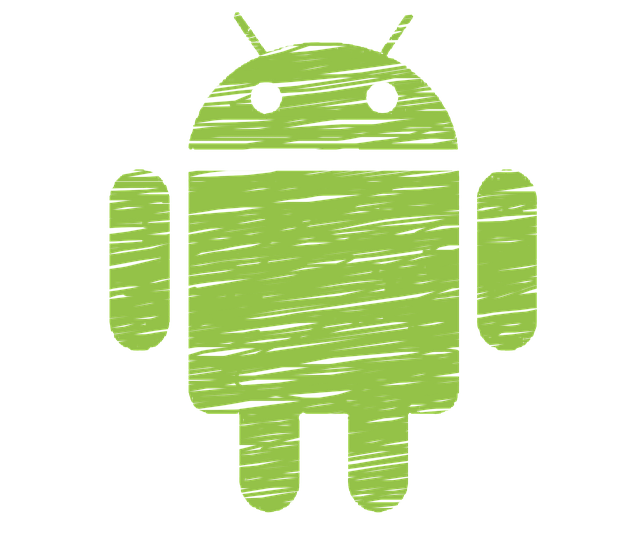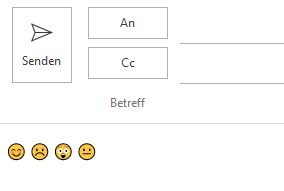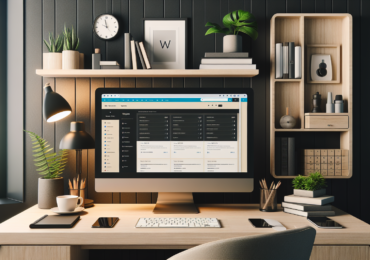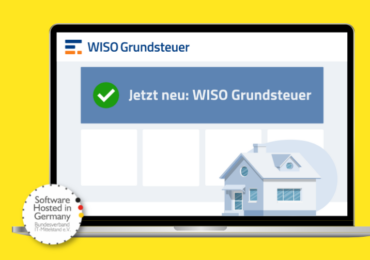Ein Android-Emulator ist ein Tool, das virtuelle Android-Geräte (mit Software und Hardware) in eurem Windows 10 erstellt. Der Android-Emulator simuliert Android-Geräte auf eurem Computer, sodass ihr eure Anwendung auf einer Vielzahl von Geräten und Android-API-Levels testen könnt, ohne dass ihr physische Gerät besitzen müsst.
Was ist ein Android Emulator?
Ein Android-Emulator für Windows 10 ist eine Softwareanwendung, mit der ihr ein virtuelles Android-Gerät auf einem Computer ausführen können. Es handelt sich im Grunde um eine virtuelle Maschine, auf der Android als Betriebssystem läuft. Ein Android-Emulator ist nützlich, wenn ihr Anwendungen in Windows 10 testen oder entwickeln möchtet, ohne ein physisches Android-Gerät besitzen zu müssen. Mit einem Android-Emulator kann man verschiedene Android-Versionen und -Konfigurationen simulieren, um sicherzustellen, dass die Anwendung auf verschiedenen Geräten und Android-Versionen gut funktioniert.
Der Android Emulator für Windows 10 bietet mehrere Vorteile:
- Hohe Wiedergabetreue: Der Emulator bietet fast alle Funktionen eines echten Android-Geräts. Ihr könnt eingehende Anrufe und Textnachrichten simulieren, den Standort des Geräts angeben, verschiedene Netzwerkgeschwindigkeiten simulieren, Rotations- und andere Hardwaresensoren nachstellen, auf den Google Play Store zugreifen und vieles mehr.
- Flexibilität: Der Emulator kann nicht nur eine Vielzahl von Geräten und Android-API-Levels simulieren, sondern verfügt auch über vordefinierte Konfigurationen für verschiedene Android-Telefone, -Tablets, -TV-Geräte und -Wear OS.
- Geschwindigkeit: Das Testen einer App auf dem Emulator ist in mancher Hinsicht schneller und einfacher als auf einem physischen Gerät. So könnt ihr beispielsweise Daten schneller an den Emulator übertragen als an ein über USB angeschlossenes Gerät.
Kann man einen Android Emulator in Windows 10 nutzen?
Ja, ihr könnt unter Windows 10 einen Android-Emulator nutzen, um Android-Anwendungen auf eurem Computer auszuführen. Es gibt verschiedene kostenlose und kostenpflichtige Android-Emulatoren, die auf Windows 10 laufen. Einer der bekanntesten und am häufigsten genutzten Android-Emulatoren ist Bluestacks. Mit Bluestacks habt ihr Zugriff auf den Google Play Store, um Anwendungen herunterzuladen und zu installieren. Eine andere Option ist Android Studio, die offizielle Entwicklungsumgebung für Android-Entwickler. Android Studio enthält einen Android-Emulator, mit dem ihr verschiedene Android-Versionen und -Konfigurationen simulieren könnt.
Bluestacks als Android Emulator verwenden
Wenn ihr Android-Apps auf eurem Windows-PC nutzen möchtet, dann könnt ihr den Android-Emulator BlueStacks verwenden. Mit diesem kostenlosen Programm könnt ihr eine Umgebung nutzen, die auf Android basiert und es euch ermöglicht, mobile Spiele wie Angry Birds, Pokémon Go, Minecraft zu spielen sowie beliebte Tools wie WhatsApp zu nutzen. BlueStacks bietet geringe Latenzen, gute Grafik und flexible Steuerungsfunktionen, was das Nutzererlebnis verbessert. Wie auf eurem Smartphone könnt ihr die gewünschten Anwendungen aus dem Google Play Store installieren und sogar kostenpflichtige Apps, Bücher, Musik oder Filme herunterladen. Es ist jedoch wichtig zu beachten, dass BlueStacks werbefinanziert ist und das Gaming von Zeit zu Zeit durch Werbung unterbrochen wird. Wenn ihr BlueStacks ohne Störungen nutzen möchtet, könnt ihr ein Premiumabo abschließen.
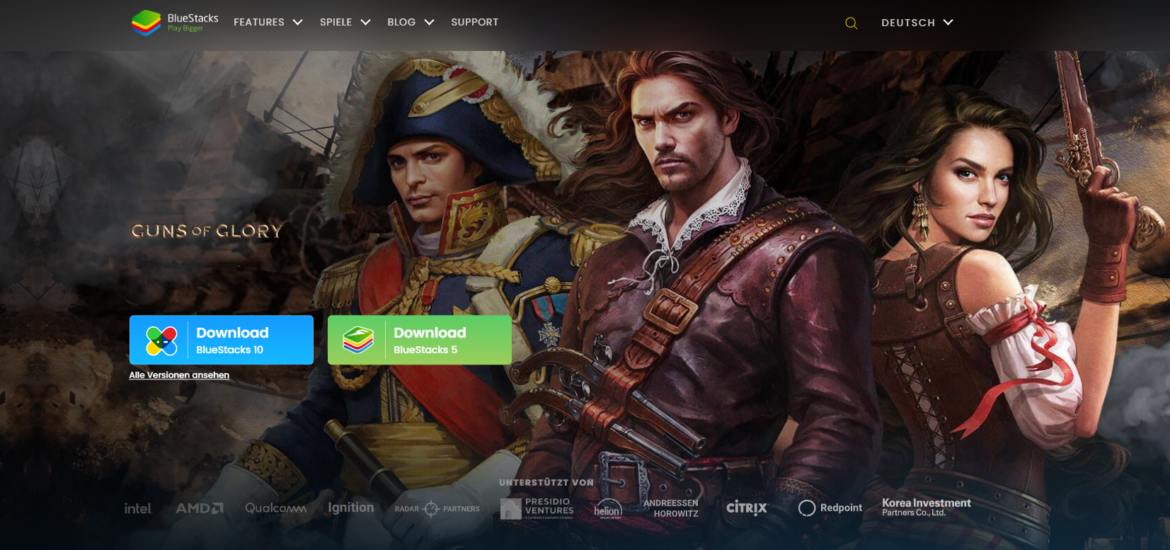
Weitere Emulatoren für Apps
- NoxPlayer: NoxPlayer ist ein weiterer bekannter Android-Emulator, der eine breite Palette von Apps und Spielen unterstützt. Er bietet auch eine Reihe von erweiterten Funktionen, wie die Möglichkeit, mehrere Instanzen des Emulators gleichzeitig auszuführen, Tastatur- und Maussteuerung und Google Play-Integration.
- LDPlayer: LDPlayer ist ein relativ neuer Android-Emulator, der viel Leistung und gute Kompatibilität mit Spielen bietet. Er unterstützt auch eine Vielzahl von Tastatur- und Maussteuerungsoptionen, einschließlich der Möglichkeit, Gamepads zu verwenden.
- MEmu: MEmu besitzt eine Vielzahl von Funktionen, darunter die Unterstützung mehrerer Instanzen, Tastatur- und Maussteuerung, Gamepad-Unterstützung und die Integration von Google Play.
- Genymotion: Genymotion ist ein Android-Emulator, der sich auf die Entwicklung und das Testen von Android-Apps konzentriert. Er bietet eine Reihe von Funktionen, wie z. B. die Möglichkeit, virtuelle Geräte mit verschiedenen Android-Versionen und Hardware-Konfigurationen zu erstellen und zu verwalten. Er ist jedoch nicht kostenlos und erfordert eine Lizenzierung für die kommerzielle Nutzung.
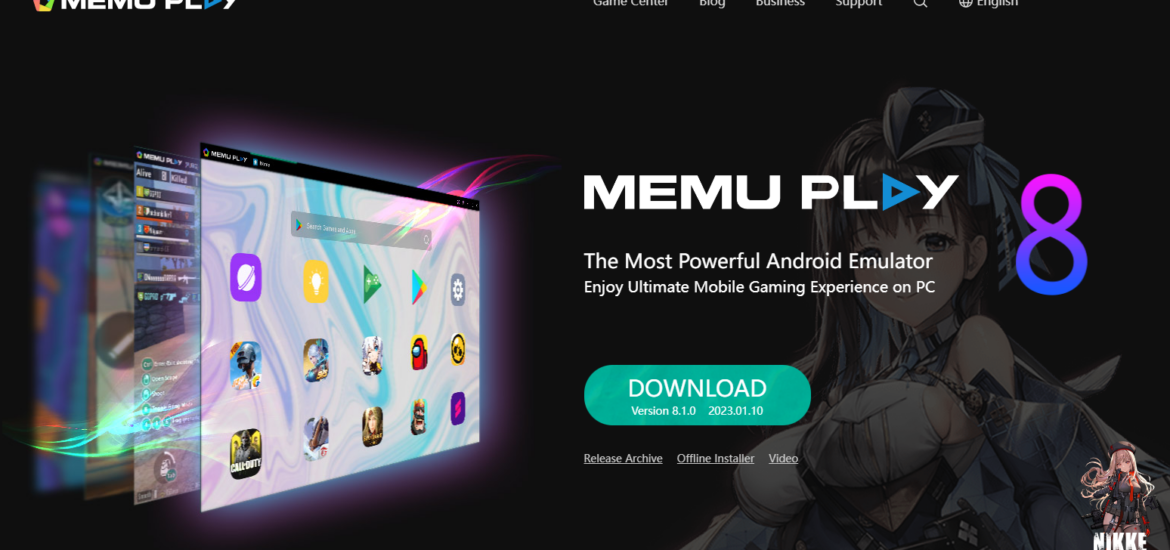
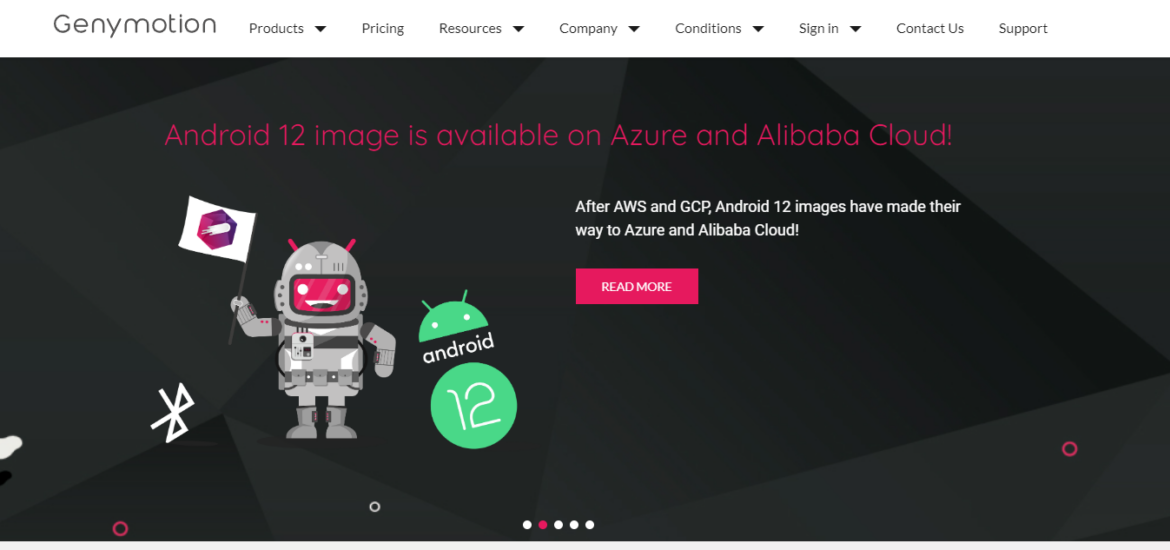
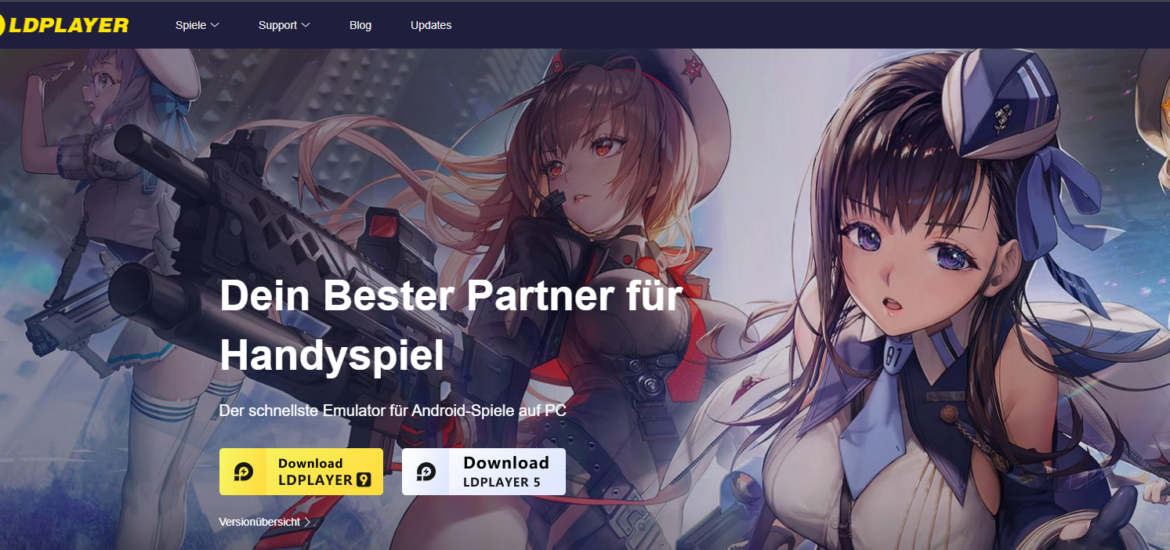
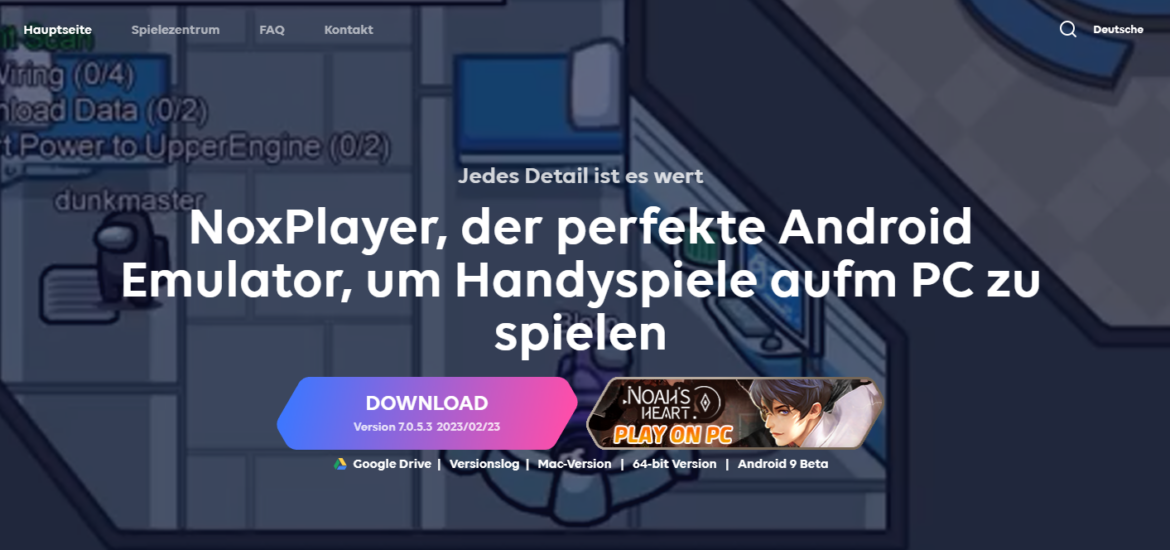
Der integrierte Android Emulator in Windows 10
Windows 10 enthält einen integrierten Android-Emulator namens „Windows Hypervisor Platform“ (WHPX), der für Entwickler gedacht ist. Dieser Emulator ist Teil des Windows-Subsystems für Android und kann verwendet werden, um Android-Anwendungen auf einem Windows-PC zu entwickeln, zu testen und zu debuggen. Um den Emulator zu nutzen, müssen jedoch bestimmte Voraussetzungen erfüllt sein, wie zum Beispiel die Installation des Windows-Subsystem für Android, die Aktivierung von Hyper-V in Windows und die Einrichtung der erforderlichen Umgebungsvariablen.

Ich bin seit mehreren Jahren als leidenschaftlicher ITler unterwegs. Schreibe gerne über Windows und WordPress-Themen & Co. auf der Seite. Darüber hinaus bin ich seit 2008 als selbständiger SEO-Berater tätig. Also falls ihr Beratung in Sachen PC oder SEO braucht, gerne kontaktieren🙂
Wir hoffen, unsere Artikel konnten euch bei eurer Problemlösung helfen? Wenn ihr unsere Arbeit unterstützen möchtet, würden wir uns über eine kleine PayPal-Kaffeespende freuen. Vielen Dank!